Microsoft PowerPoint es una de las herramientas más populares proporcionadas por la suite Office de Microsoft para crear excelentes y creativas presentaciones. Y muchos de nosotros seguramente la hemos utilizado ya sea en nuestra vida estudiantil o en el profesional. La idea de perder cualquiera de los archivos de PowerPoint suena tan mal que nunca va a querer que suceda en la vida. Pero por suerte hay algunos mecanismos de prevención y algunas herramientas que están en la suite de Microsoft Office para recuperar totalmente o en casos parcialmente archivos de PowerPoint 2016 no guardados. Y en estas circunstancias, estamos aquí para ayudarle con las 4 mejores maneras de recuperar presentaciones de PowerPoint sin guardar.
Parte 1: Las 4 mejores formas de recuperar PowerPoint no guardado
- 1. Recuperar el archivo de PowerPoint en las opciones recientes
- 2. Recuperar PowerPoint no guardado a través de un software de terceros
- 3. Recuperar el PowerPoint no guardado por Manage Presentations
- 4. Recuperar PowerPoint de los archivos temporales
1. Recuperar el archivo de PowerPoint en las opciones recientes
Vamos a empezar con la función incorporada para recuperar archivos de PowerPoint proporcionado por el propio MS PowerPoint. Los siguientes son algunos pasos a seguir para recuperar su archivo de presentación que se perdió por el cierre inadvertido del programa de MS PowerPoint.
1. En primer lugar, abra la aplicación MS PowerPoint en su dispositivo.
2. Vaya a la pestaña "Archivo" presente en la esquina superior izquierda del software.
3. A continuación, busque la opción "Abrir" en el panel y haga clic en ella. (Aparecerá una nueva pantalla con la lista de archivos recientes de PowerPoint).
4. Aquí haga clic en la opción "Recuperar presentaciones no guardadas", que se encuentra en la parte inferior central de la pantalla.
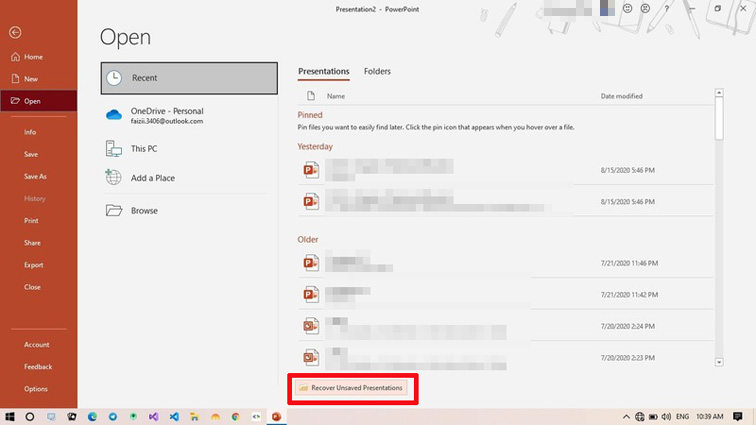
5. Aparecerá una nueva ventana que contiene los borradores guardados de los archivos de presentación anteriores en el dispositivo. Ahora busque el archivo que está buscando en la lista.
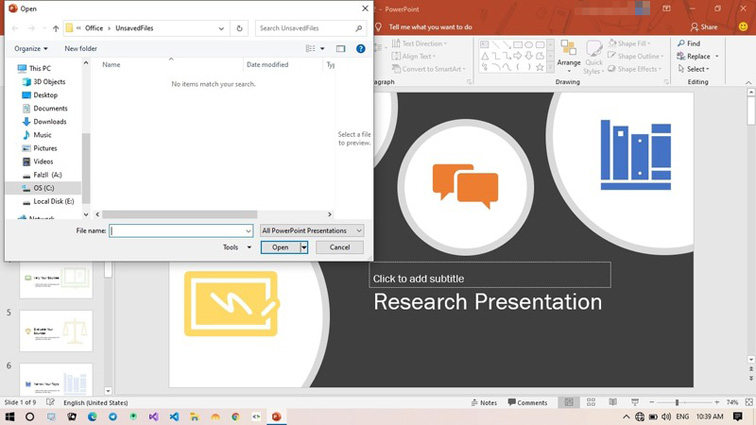
6. Tan pronto como descubra el archivo que está buscando, haga doble clic y guarde su precioso archivo correctamente esta vez.
Ahora podrá utilizar su archivo de PowerPoint como un archivo de presentación normal. Y asegúrese de guardar su archivo en la ubicación adecuada y recuerde guardar cada nuevo archivo al inicio del trabajo.
2. Recuperar PowerPoint no guardado a través de un software de tercerose
Hay algunas maneras de recuperar las presentaciones corruptas o dañadas que son causadas por los cierres inesperados y las caídas de las aplicaciones. Uno de ellos es utilizar el software de recuperación para este propósito. Stellar Repair for PowerPoint es uno de los mejores software proporcionado en el mercado para recuperar archivos de PowerPoint. Este software analiza a fondo los archivos dañados y corruptos para restaurar los archivos de PowerPoint a su forma original. Stellar Repair le permite buscar las carpetas de PowerPoint y da una vista previa para el archivo antes de que pueda guardarlos de nuevo en su ubicación deseada.
1. Puede empezar a reparar un archivo abriéndolo a través de la aplicación Stellar Repair haciendo clic en "Examinar".
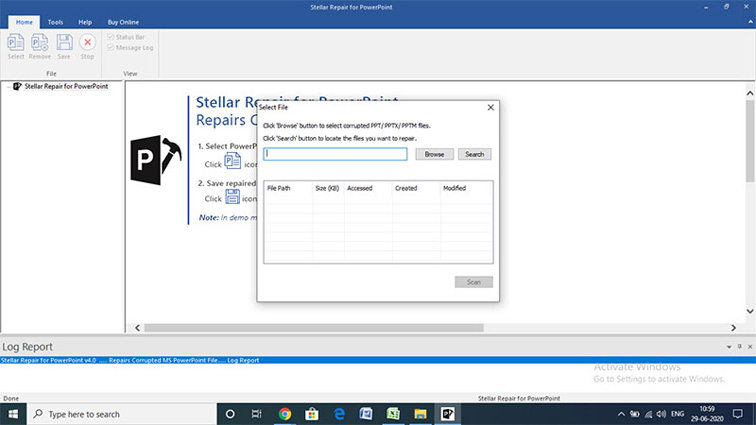
2. Después de añadir su archivo, pulse el botón "Escanear".
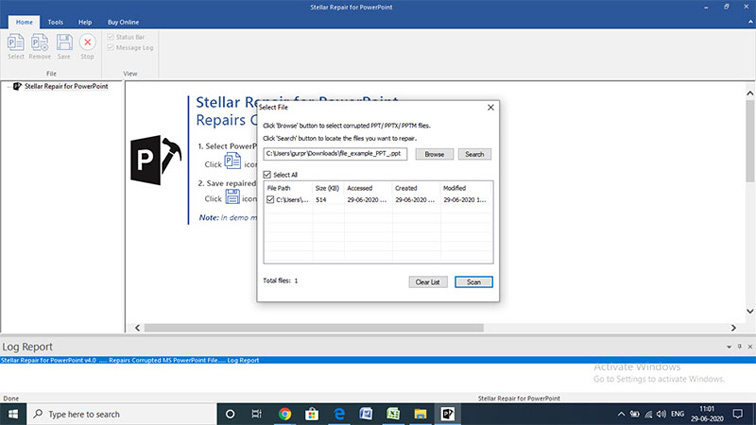
3. Después del escaneo, Stellar Repair mostrará una vista previa del archivo a reparar en el software.
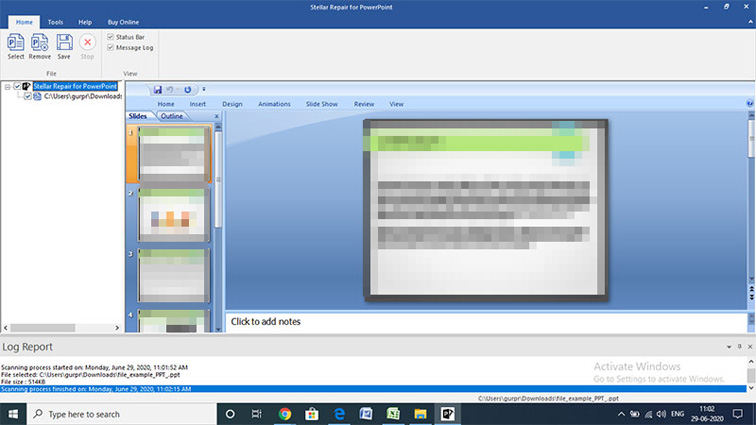
4. A continuación, guarde el archivo en su ubicación original o en la nueva ubicación que desee en el dispositivo.
3. Recuperar el PowerPoint no guardado por Manage Presentations
es a través de otra característica incorporada por el Microsoft Office, que es "Administrar presentaciones". Estos son los pasos a seguir para recuperar el archivo de PowerPoint si desea utilizar sus presentaciones previamente no guardados, que no logró salvar donde puede tener que guardarlos:
1. El primer paso para esta recuperación es abrir la aplicación MS PowerPoint en el dispositivo.
2. Abra la presentación en blanco si no ha abierto ningún otro archivo de PowerPoint.
3. Vaya a la opción "Archivo" en la esquina superior izquierda de la pantalla.
4. El siguiente paso es hacer clic en la opción "Información" en el panel izquierdo de la pantalla, que mostrará más de las opciones después.
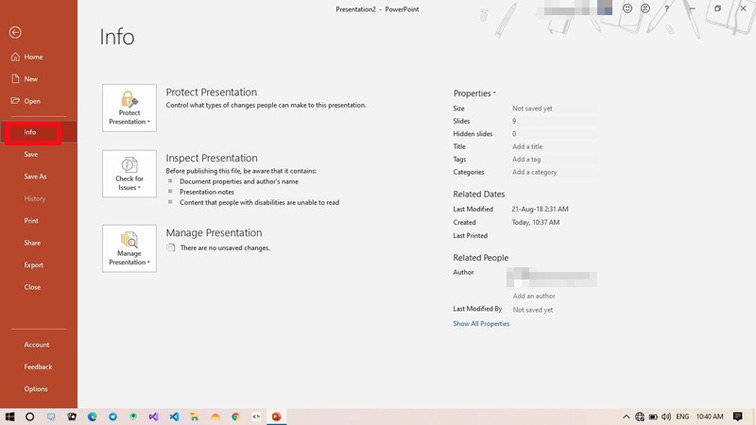
5. Ahora busque la opción "Gestionar presentaciones" y haga clic en ella.
6. Al hacer clic aparecerán las opciones "Recuperar presentaciones no guardadas" y "Eliminar todas las presentaciones no guardadas".
7. Haga clic en "Recuperar presentaciones no guardadas" y busque los archivos de presentación recientes no guardados en la ventana.
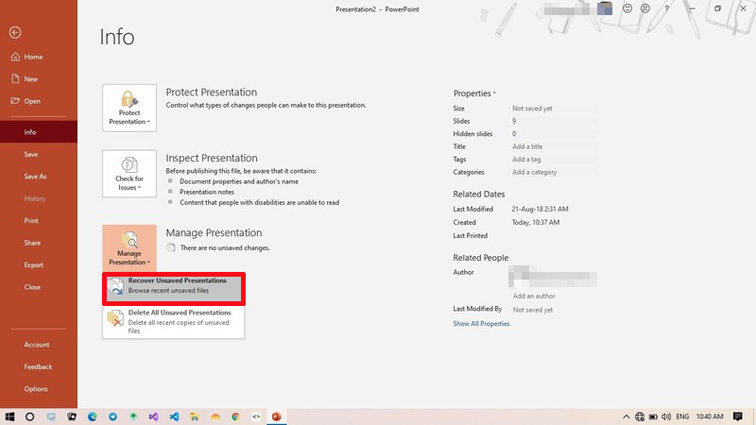
8. Busque el archivo deseado y guárdelo en su dispositivo para utilizarlo en el futuro.
Así podrás guardar tu presentación mediante esta función incorporada y mantenerla actualizada cada vez que hagas cambios en la presentación.
Así podrás guardar tu presentación mediante esta función incorporada y mantenerla actualizada cada vez que hagas cambios en la presentación.
Por desgracia, las cosas no planificadas pueden suceder, como el cierre inesperado, la aplicación se bloquea, la pérdida de energía o puede ser un fallo del programa puede causar problemas como la pérdida de archivos o datos, que está trabajando. puede pensar acerca de cómo recuperar las presentaciones de PowerPoint no guardados y por suerte, estamos aquí para ayudarle a encontrar esos archivos cuando más lo necesita. Siga los pasos mencionados a continuación para obtener sus presentaciones de los archivos temporales:
1. Comience abriendo el "Explorador de archivos" en su dispositivo.
2. Vaya a la "barra de localización" en la esquina superior derecha de la pantalla, y haga clic en ella.
3. Borre la ubicación anterior de la barra.
4. Y escriba la ubicación de la carpeta temporal, que depende de su sistema operativo.
C:\Users\(Your_User_Name)\AppData\Local\Microsoft\Office\UnsavedFiles
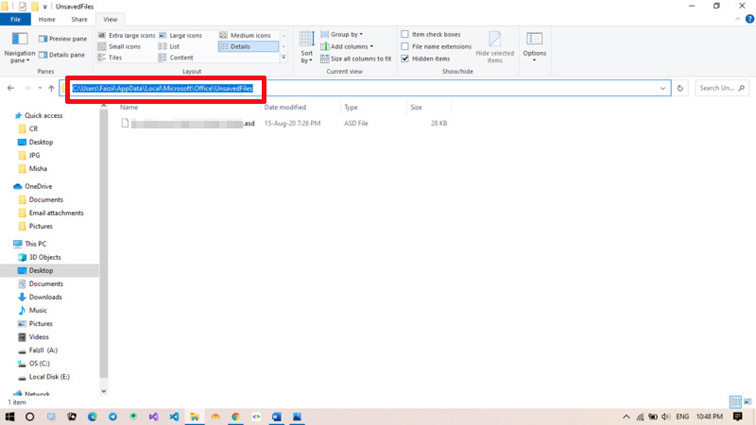
Pero esta forma de recuperar el archivo de PowerPoint no garantiza que vaya a encontrar su archivo deseado y dependerá de su suerte a veces.
Parte 2: La gente también se pregunta cómo recuperar PowerPoint
P1: ¿Cómo puedo recuperar un PowerPoint eliminado?
En primer lugar y la forma más conveniente para recuperar un PowerPoint eliminado es mediante la restauración de la papelera de reciclaje y si ha eliminado físicamente de la unidad, es posible que necesite algún software de recuperación para recuperar el archivo de PowerPoint.
P2: ¿Dónde se puede acceder a Autoguardar y Autorecuperar en PowerPoint?
Se puede acceder a las opciones de autoguardado y auto-recuperación mediante "Archivo>Opciones" y luego yendo a las opciones de "Guardar" después de que aparezca el aviso de Opciones de PowerPoint. Seleccione "Guardar la información de AutoRecuperación cada N minutos" y "Mantener la última versión autoguardada si cierro sin guardar". También puede ver la ubicación de guardado automático desde el aviso. Y después de elegir las selecciones adecuadas, haga clic en Aceptar para guardar los cambios.
P3: ¿Microsoft PowerPoint guarda automáticamente?
Sí, Microsoft PowerPoint tiene una función integrada para guardar automáticamente las presentaciones. Si ha activado la función de guardado automático en las opciones, la aplicación podrá guardar cada archivo de presentación a la hora indicada por el usuario.
Palabras finales
Después de leer estas instrucciones y formas de cómo recuperar PowerPoint a través de Microsoft PowerPoint y recuperar archivos de PowerPoint mediante el uso de Stellar Repair for PowerPoint, si todavía tiene algunas preguntas con respecto a este problema, puede ponerse en contacto y dar su opinión sobre este artículo. Por último, pero no menos importante, si tiene problemas en las contraseñas de PowerPoint, puede intentar PassFab for PPT.